Comment modifier les enregistrements MX et le routage des e-mails dans cPanel
Enregistrements MX pour le thème de baseEnregistrements MX pour le thème rétro
Routage des e-mails pour le thème de base
Routage des e-mails pour le thème rétro
Enregistrements MX pour le thème de base
Vous pouvez vérifier et modifier les enregistrements MX et le routage des e-mails pour les domaines pointés vers le DNS de Namecheap Web Hosting en suivant les étapes ci-dessous.
1. Connectez-vous à votre cPanel , accédez à Domaines section> Éditeur de zone menus :

2. Cliquez sur Gérer à côté de votre domaine :

3. Accédez au MX onglet :

L'enregistrement MX par défaut pour tous les domaines hébergés est mail.votredomaine .tld :

Si vous souhaitez configurer des enregistrements Google Workspace pour votre domaine, accédez à Exclusif pour les clients Namecheap rubrique> Google Apps menu. Les enregistrements MX et le routage des e-mails seront configurés automatiquement pour votre domaine, aucune autre modification n'est requise.
Si vous souhaitez utiliser un service de messagerie tiers pour votre domaine, vous devez :
1. Supprimez les enregistrements MX existants pour votre domaine :

2. Ajoutez un ou plusieurs nouveaux enregistrements MX à l'aide de Ajouter un enregistrement bouton :

3. Définissez Routage des e-mails sur Distant comme décrit ci-dessous.
Routage des e-mails pour le thème de base
Connectez-vous à votre cPanel , accédez à E-mail section> Routage des e-mails menus :
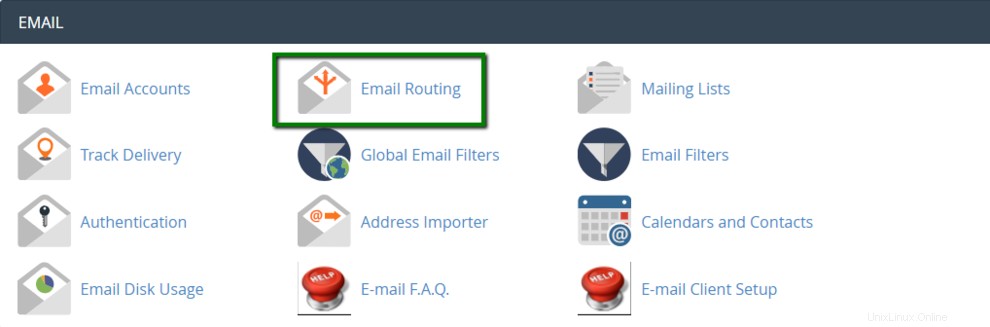
Par défaut, le routage des e-mails est défini sur Local pour tous les domaines hébergés :
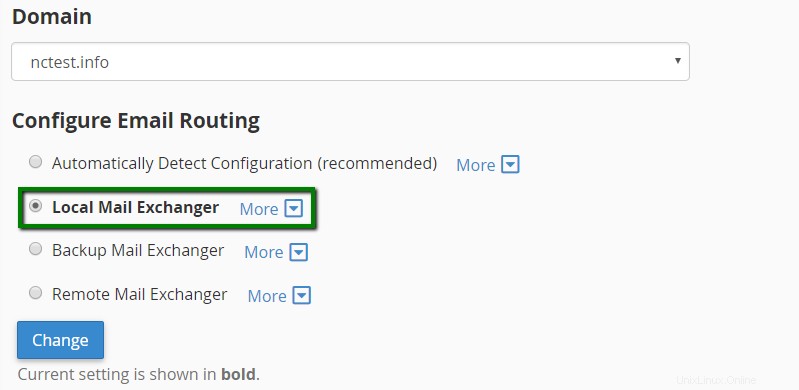
Afin d'utiliser un service de messagerie tiers , vous devez le changer en Remote et cliquez sur Modifier :
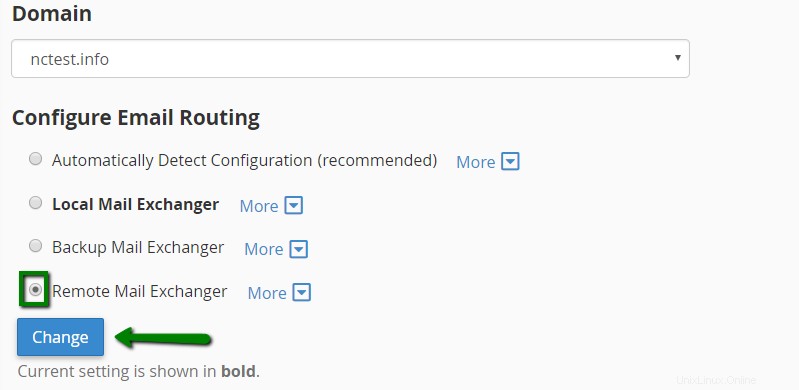
Enregistrements MX pour Retro Thème
Vous pouvez vérifier et modifier les enregistrements MX et le routage des e-mails pour les domaines pointés vers notre DNS d'hébergement Web Namecheap en suivant les étapes ci-dessous.
1. Connectez-vous à votre compte cPanel, accédez à Domaines section> Éditeur de zone menus :
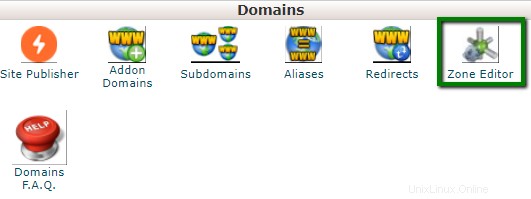
2. Cliquez sur Gérer à côté de votre domaine :

3. Accédez au MX onglet :
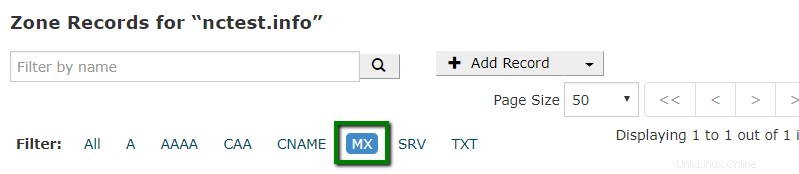
L'enregistrement MX par défaut pour tous les domaines hébergés est mail.votredomaine .tld :

Si vous souhaitez configurer des enregistrements Google Workspace pour votre domaine, accédez à Exclusif pour les clients Namecheap rubrique> Google Apps menu. Les enregistrements MX et le routage des e-mails seront configurés automatiquement pour votre domaine, aucune autre modification n'est requise.
Si vous souhaitez utiliser un service de messagerie tiers pour votre domaine, vous devez :
1. Supprimez les enregistrements MX existants pour votre domaine :

2. Ajoutez un ou plusieurs nouveaux enregistrements MX à l'aide de Ajouter un enregistrement bouton :
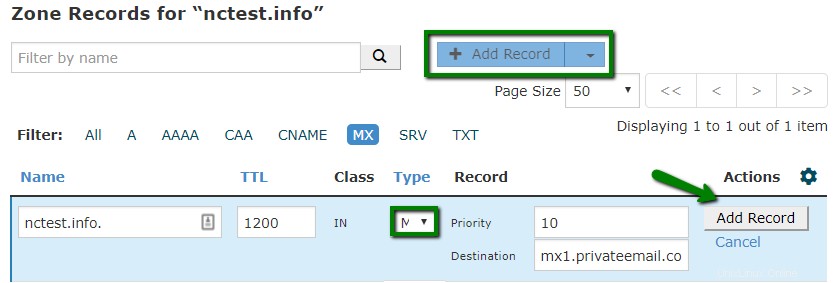
3. Définir le routage des e-mails vers Distant comme décrit ci-dessous.
Routage des e-mails pour le thème rétro
Connectez-vous à votre cPanel compte, accédez à E-mail section> Routage des e-mails menus :
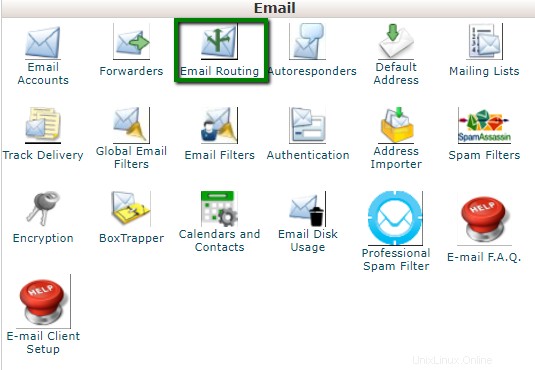
Par défaut, le routage des e-mails est défini sur Local pour tous les domaines hébergés :
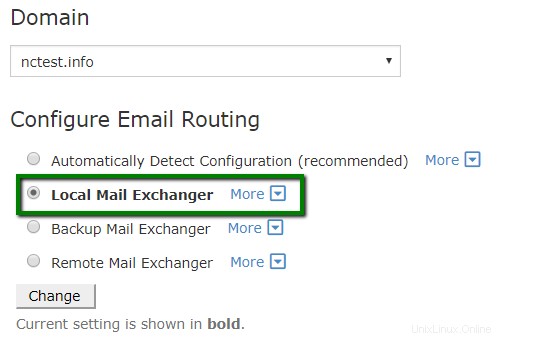
Pour utiliser un service de messagerie tiers, vous devez modifier vers Distant :
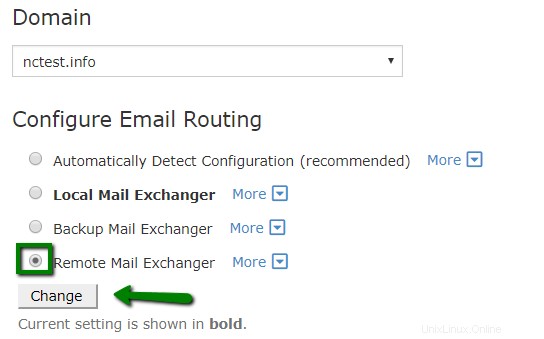
C'est tout !
Besoin d'aide? Contactez notre service d'assistance